
交通运输 占存:21.19MB 时间:2021-11-12
软件介绍: 亿连车机互联官方版是款针对手机与汽车之间打造的互联产品安装工具。亿连车机互联可以让你的导航...
最近有很多朋友表示还不太清楚怎么使用亿连车机互联设置导航路径?那么今天小编就为大家带来了使用亿连车机互联设置导航路径的方法,有需要的朋友赶快来看看哦。
1、找到“设置导航路径”选项(如果没有找到,请将SD卡拔出,从导航仪主界面点击导航,会弹出“设置导航路径”的界面,然后再将SD卡插入),找到“设置导航路径”后(请记录导航的路径)从SD卡中选择亿连程序“Easyconncted.exe”选择并确认

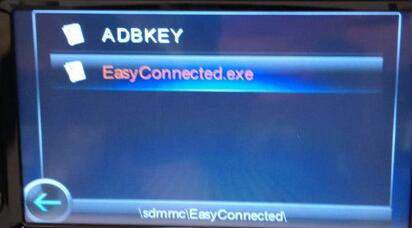
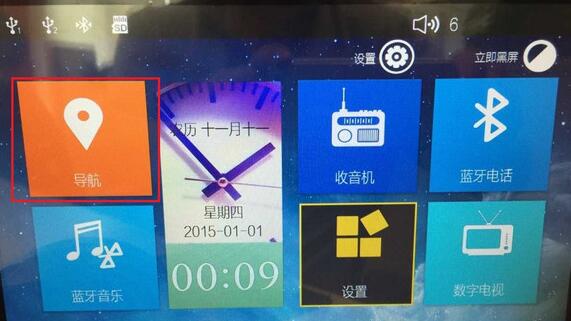
2、返回导航仪主界面,找到导航程序并启动,进入
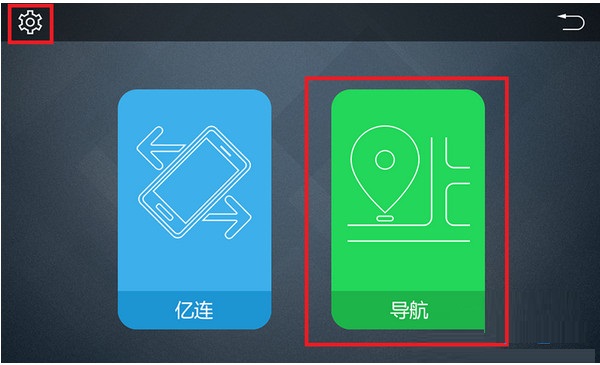
3、进入亿连主界面,点击左上角的设置或者导航图标,设置导航路径
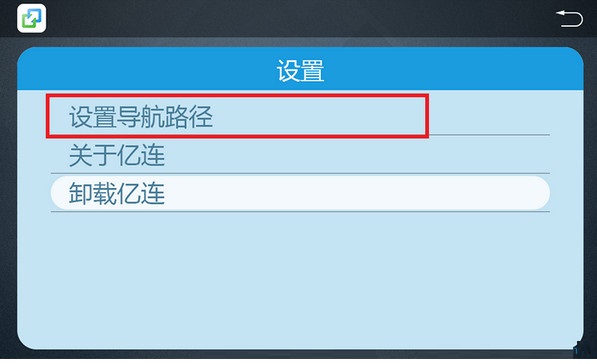
4、根据之前记录的导航路径,选择导航程序并确认,对导航仪自带的导航进行关联
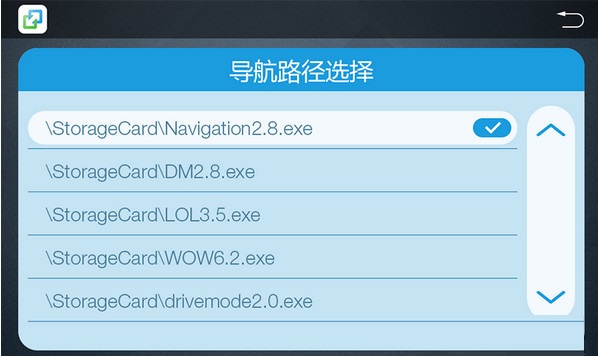
以上就是小编带来的使用亿连车机互联设置导航路径的方法,希望可以帮助到大家哦。